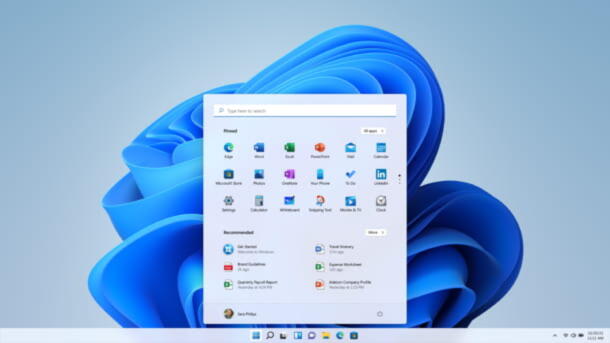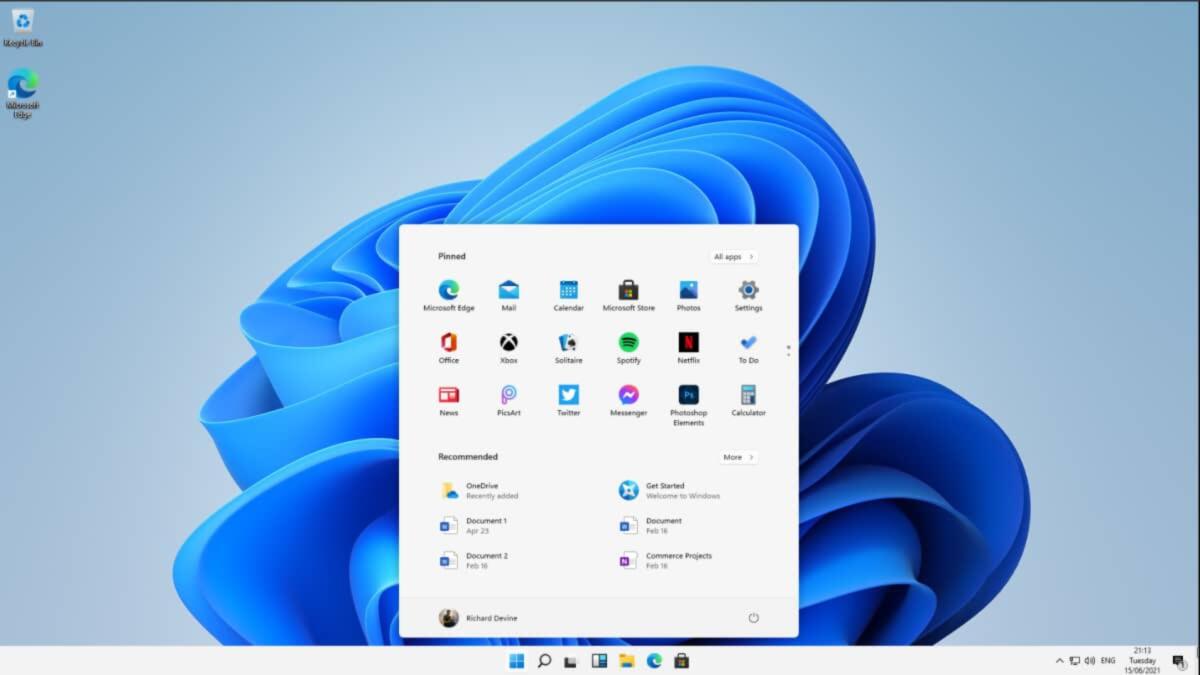La produttività è un tema caro a molti utenti, i quali cercano quotidianamente dei metodi sempre più veloci per eseguire le classiche operazioni sul proprio PC. Ad esempio, se si dispone di più account sul proprio computer, potrebbe essere necessario e utile sapere come cambiare account su Windows 11 velocemente.
Infatti, nel caso non lo sapeste, è possibile cambiare account senza dover per forza spegnere il PC, in quanto il sistema operativo di casa Microsoft mette a disposizione degli utenti diverse funzioni per velocizzare tale operazione.
Il primo metodo che vi proponiamo, ed il più conosciuto, riguarda l’utilizzo del menu Start, il quale contiene un’apposita funzionalità che consente agli utenti di cambiare account velocemente.
- Cliccate sull’icona di Start, posta all’interno della barra delle applicazioni
- Successivamente, fate clic sull’icona del vostro account
- A questo punto, potrete scegliere se cliccare su Blocca (in questo modo bloccherete l’accesso ma tutte le app aperte non verranno chiuse) oppure su Disconnetti (in questo modo tutte le app aperte verranno chiuse e potrete effettuare il login con l’account desiderato)
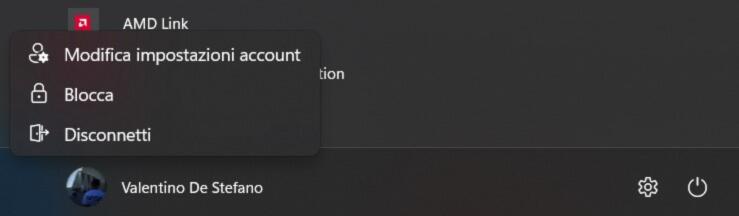
Utilizzare le scorciatoie da tastiera
In alternativa, è possibile utilizzare un metodo ancora più veloce per cambiare account nel giro di pochi istanti. Questo è possibile grazie a delle scorciatoie da tastiera, le quali consentono all’utente di saltare alcuni passaggi descritti precedentemente e di ritrovarsi immediatamente all’interno dell’apposita schermata dedicata.
- Premete la combinazione di tasti CTRL+ALT+CANC
- Successivamente, noterete immediatamente la comparsa di una schermata, all’interno della quale dovrete selezionare la voce Cambia utente
In questo modo, potrete accedere con un altro account in maniera tempestiva.
Inoltre, è possibile utilizzare anche un’altra scorciatoia facendo attenzione, tuttavia, a salvare il proprio lavoro svolto in quanto, premendo ALT+F4, si avrà la possibilità di cambiare utente ma verrano chiuse tutte le app aperte.
Se, invece, desiderate cambiare utente mantenendo le finestre e le app aperte, potretre ricorrere all’utilizzo della combinazione di tasti WIN+L. In questo modo, vi ritroverete all’interno della scheramata di login e potrete anche cambiare velocemente utente.
Utilizzare i comandi da terminale
Se utilizzate Windows 11 Pro e vi piace utilizzare il terminale, potreste anche cambiare velocemente account lanciando un apposito comando.
- All’interno della barra di ricerca di Windows, digitate cmd
- Una volta individuata l’applicazione Prompt dei comandi, cliccateci sopra con il tasto destro del mouse, quindi, proseguite su Esegui come amministratore
- A questo punto, lanciate il comando tsdiscon e premete Invio
- Successivamente, vi ritroverete all’interno della schermata di login e potrete cambiare account in men che non si dica
Come cambiare account con un clic
Sapevate che è possibile accedere alla schermata di login con un semplice clic? Per arrivare a tale risultato bisognerà semplicemente creare una scorciatoia sul vostro desktop, operazione che non vi ruberà più di qualche secondo.
- Cliccate con il tasto destro del mouse sul vostro desktop
- Proseguite su Nuovo, poi su Collegamento
- Di seguito, inserite il comando shutdown.exe /l e cliccate su Avanti
- Inserite il nome del comando (a vostro piacere) e fate clic su Fine
- A questo punto, non dovrete fare altro che fare doppio clic sul collegamento appena creato e cambiare account
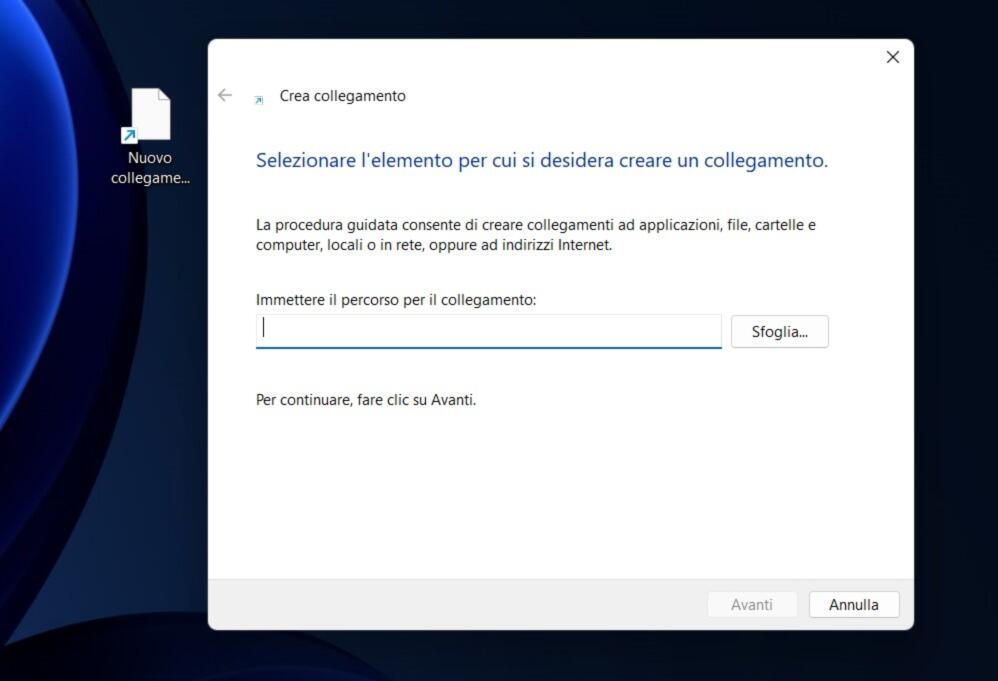
Dubbi o problemi? Vi aiutiamo noi
Puoi scoprire contenuti esclusivi ed ottenere supporto seguendo i canali Youtube, TikTok o Instagram del nostro fondatore Gaetano Abatemarco. Se hai Telegram vuoi rimanere sempre aggiornato, iscriviti al nostro canale Telegram.